Nexudus Add-on für Kalender-Buchung einrichten und mit Tapkey verbinden
Nexudus ist eine Plattform, die darauf abzielt, das Management von Coworking-Räumen und geteilten Büroumgebungen zu optimieren. Durch die Integration mit dem Nexudus Add-on wird das physische Zugangsmanagement nahtlos, da der Zugang automatisch verwaltet wird, sobald Ressourcen gebucht und Benutzer mit Plänen innerhalb von Nexudus verknüpft sind. In diesem Hilfeartikel zeigen wir dir Schritt für Schritt, wie du das Nexudus Add-on, von DOM Sicherheitstechnik und Tapkey, einrichtest.
Installation
Voraussetzungen
Bevor du mit diesem Tutorial beginnst, ist erforderlich:
- Ein bereits vom Administrator erstellter Nexudus Raum, einschließlich:
- Tapkey Smart Locks sind bereits in den Einrichtungen installiert. Hier erfährst du, wie du Schlösser registrierst.
- Wenn du die Pufferzeit bearbeiten möchtest, findest du hier eine detaillierte Beschreibung.
Das Szenario
In diesem Tutorial verwenden wir ein hypothetisches Szenario, um detaillierter zu beschreiben, wie das Add-on verwendet wird. Wir betrachten uns als Besitzer und Administratoren eines kleinen Coworking-Raums mit mehreren Ressourcen, die von Coworker-Mitgliedern genutzt werden können. Zu den Ressourcen gehören 3 Schreibtischbüros, 1 Konferenzraum und 1 Hot-Desk-Bereich. Wir gehen davon aus, dass jeder, der auf den Coworking-Raum zugreifen möchte, zuerst eine Eingangstür des Gebäudes passieren muss.

Daher wird jede Buchung im Coworking-Raum automatisch physischen Zugang für den Coworker reservieren, der über die Tapkey-Anwendung für die reservierte Zeit gebucht hat.
Schritt-für-Schritt-Anleitung
Schritt 1: Tapkey Add-on Installation von Nexudus
Der erste Schritt erfolgt auf der Nexudus Seite. Dort musst du das Tapkey Add-on innerhalb von Nexudus installieren. Dieser Prozess wird im Folgenden detailliert beschrieben. Wenn du das Add-on bereits verknüpft hast, kannst du mit Schritt 2 fortfahren.
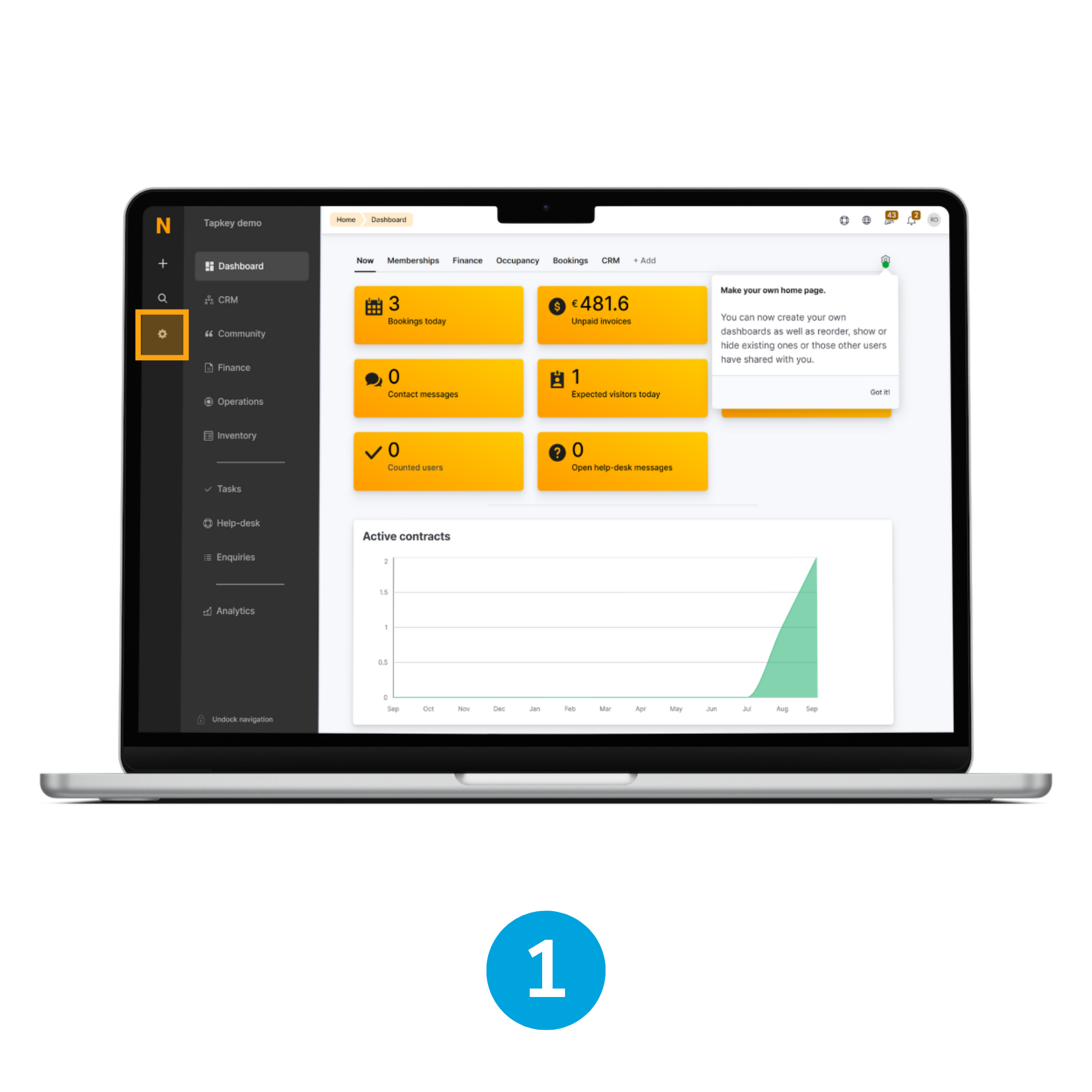
1. Öffne die Einstellungen
Sobald du im Admin-Panel bist, navigiere zur Einstellungsseite "settings".
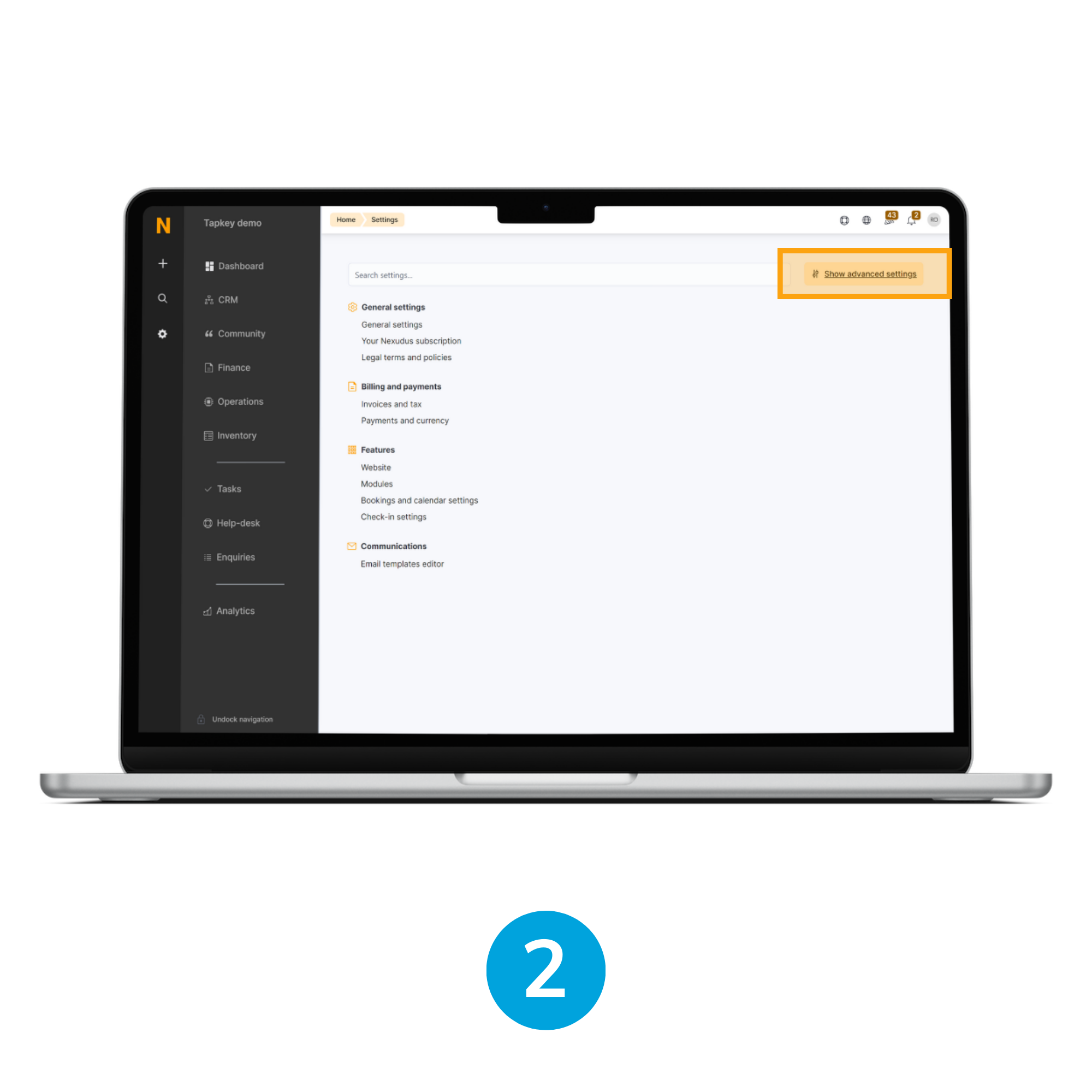
2. Zeige erweiterte Einstellungen (advanced settings) an
Standardmäßig zeigt die Einstellungsseite keine Add-Ons und erweiterten Funktionen an. Daher musst du auf den Button "Show advanced settings" neben dem Suchfeld klicken.
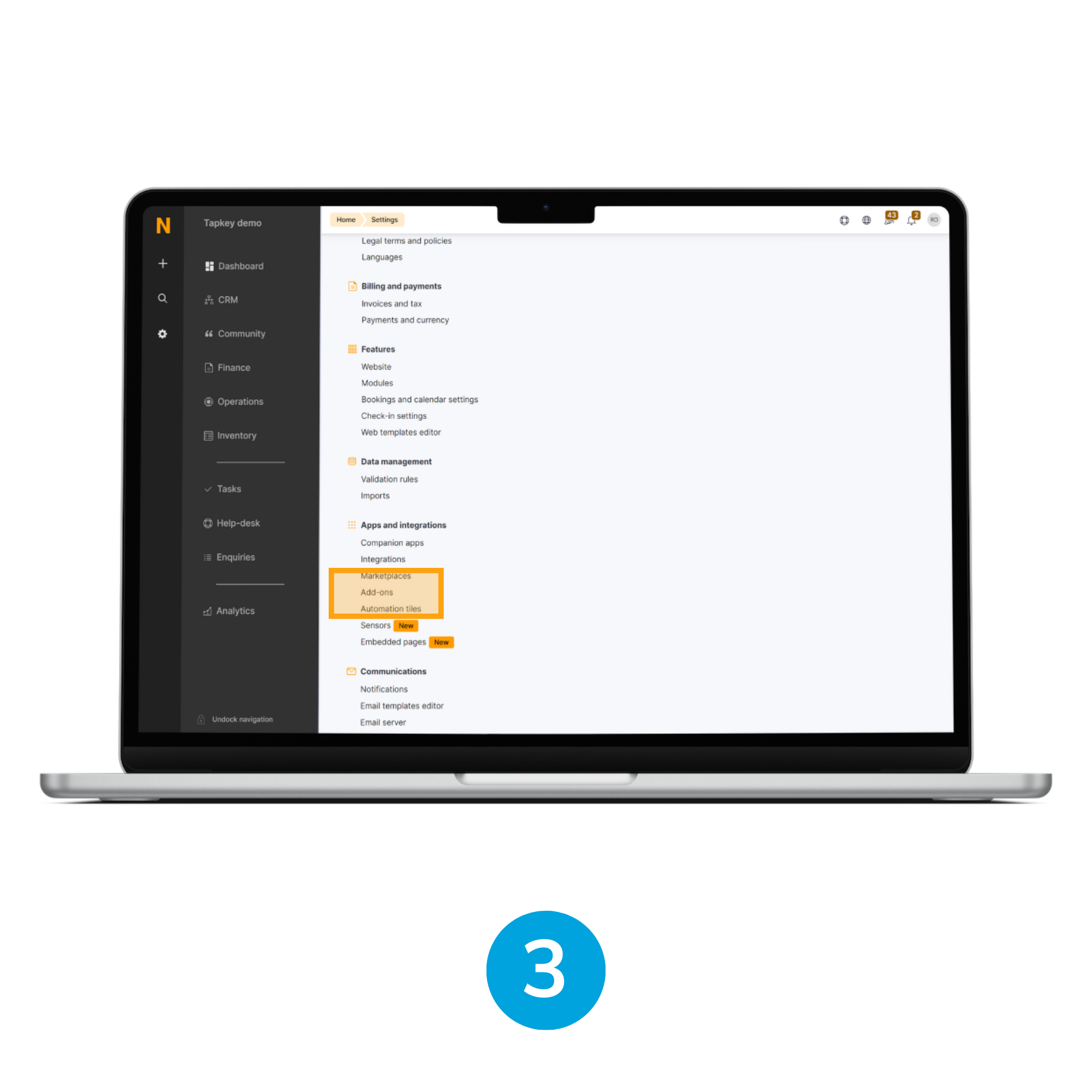
3. Öffne Add-ons
Sobald die erweiterten Einstellungen erweitert sind, siehst du im Abschnitt "Apps und Integrationen" die Option Add-ons. Tippe auf diese Schaltfläche, um mit der Installation fortzufahren.
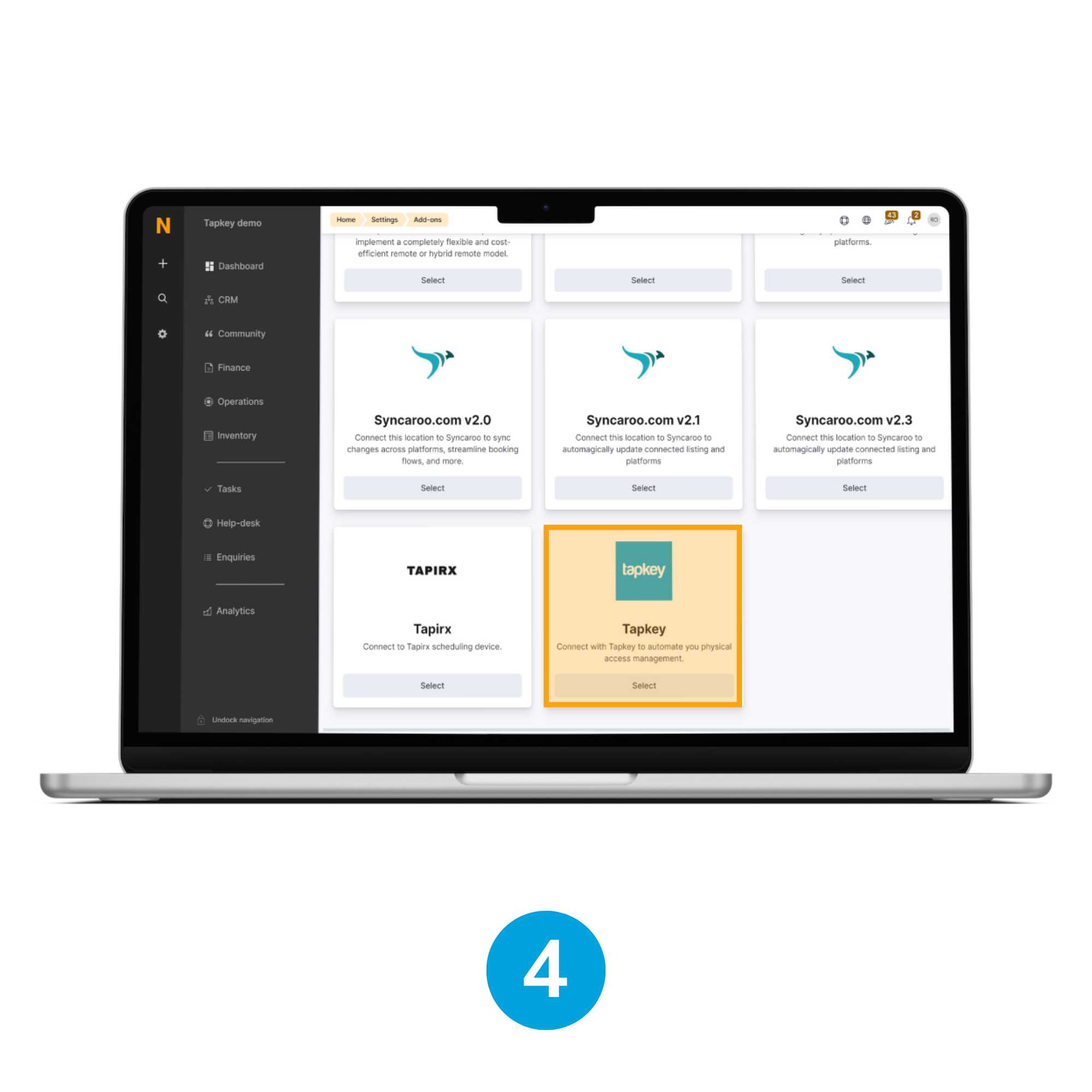
4. Wähle Tapkey
Im Add-On-Bereich suche nach der Tapkey-Integration und tippe auf den "Select"-Button, um mit der Installation fortzufahren.
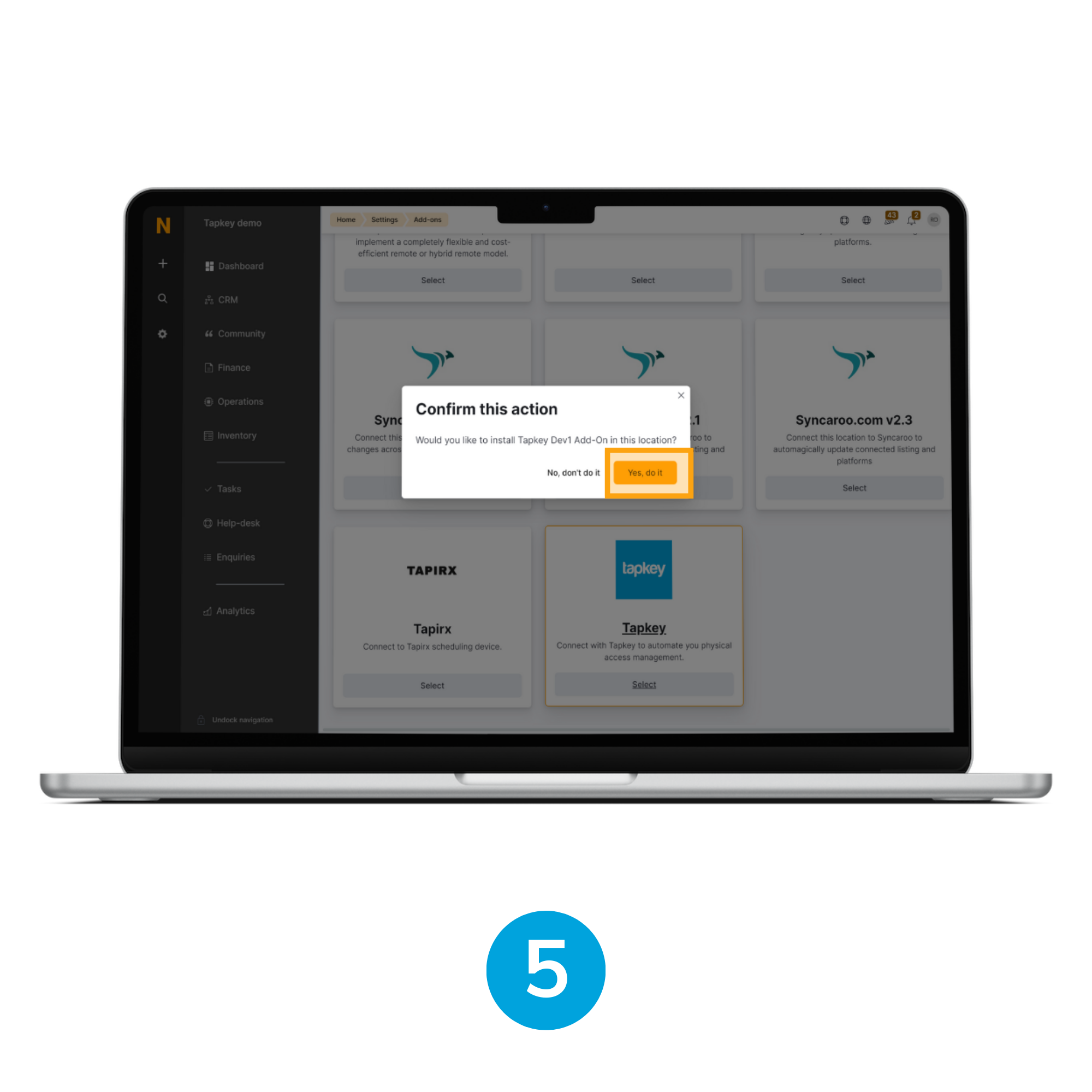
5. Aktion bestätigen
Ein Dialogfenster wird erscheinen, in dem um Bestätigung gebeten wird. An dieser Stelle musst du auf "Yes, do it." tippen.
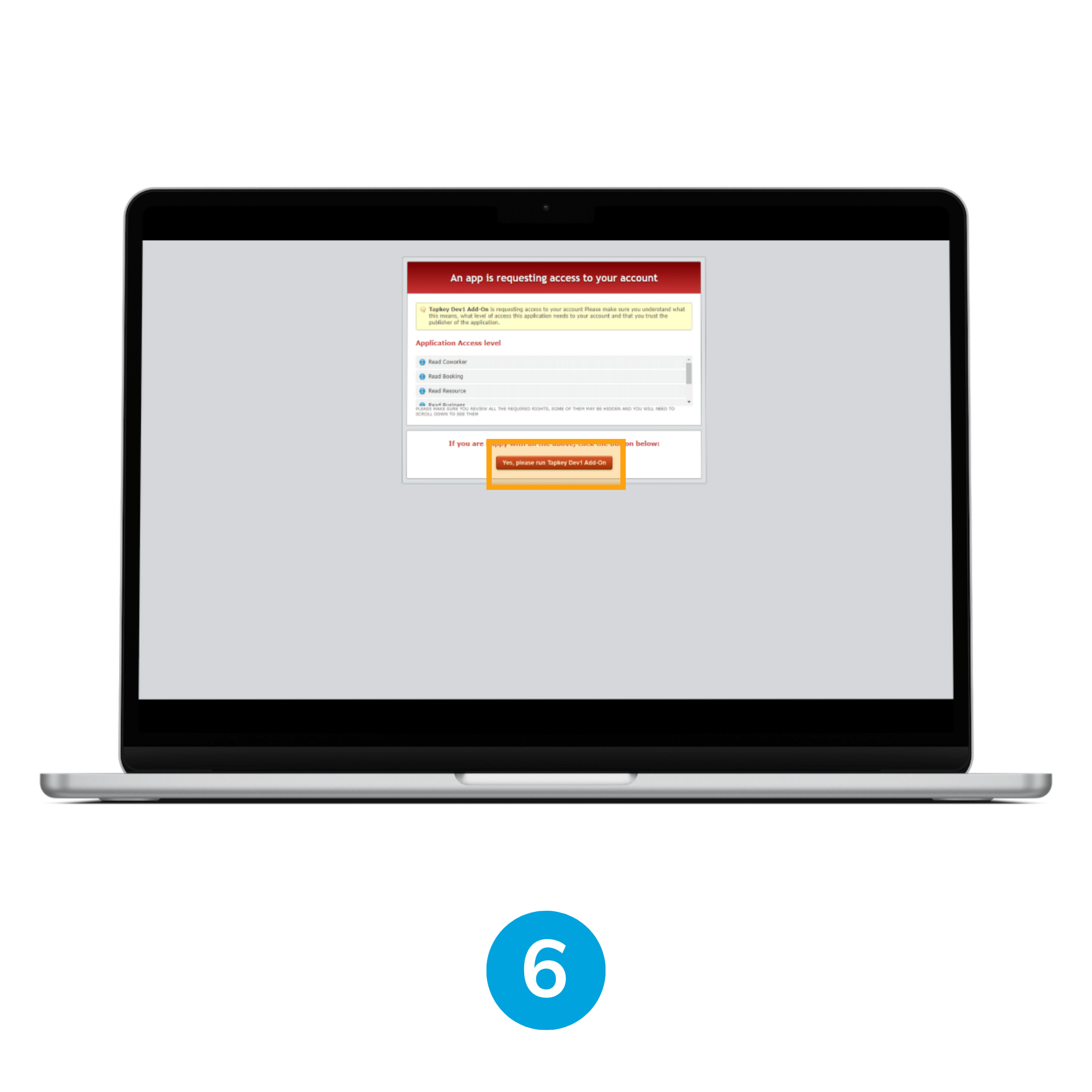
6. Starte Tapkey
Wenn die Aktion bestätigt ist, wird Nexudus zu einer Seite weiterleiten, auf der alle von Tapkey benötigten Berechtigungen angezeigt werden. Einige der Berechtigungen sind:
- Buchung, Ressource, Pläne, Business, Coworker: Lese- und Listenvorgänge, die erforderlich sind, um die Synchronisierung durchzuführen und alle erforderlichen Informationen über die erstellten Ereignisse zu extrahieren.
- Webhook: Erstellen, Löschen, Bearbeiten, Auflisten, Lesen; diese Berechtigung ist erforderlich, um eine Echtzeitverbindung mit Nexudus zu ermöglichen.
Du musst auf "Yes, please run Tapkey" tippen.
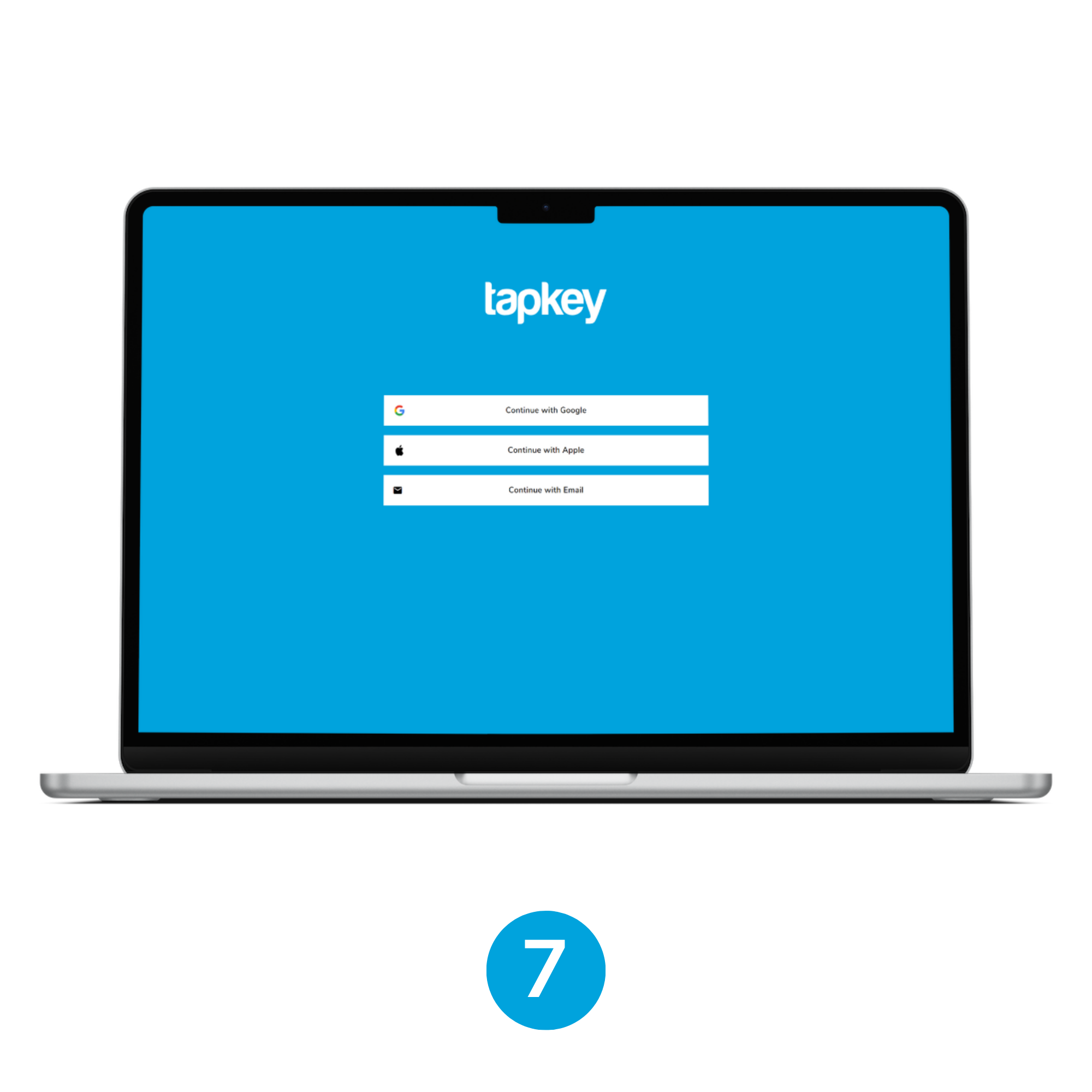
7. Tapkey Webportal
Tapkey wird dich auffordern, dich anzumelden, wenn keine vorherige Sitzung im Tapkey Webportal in deinem Browser geöffnet ist.
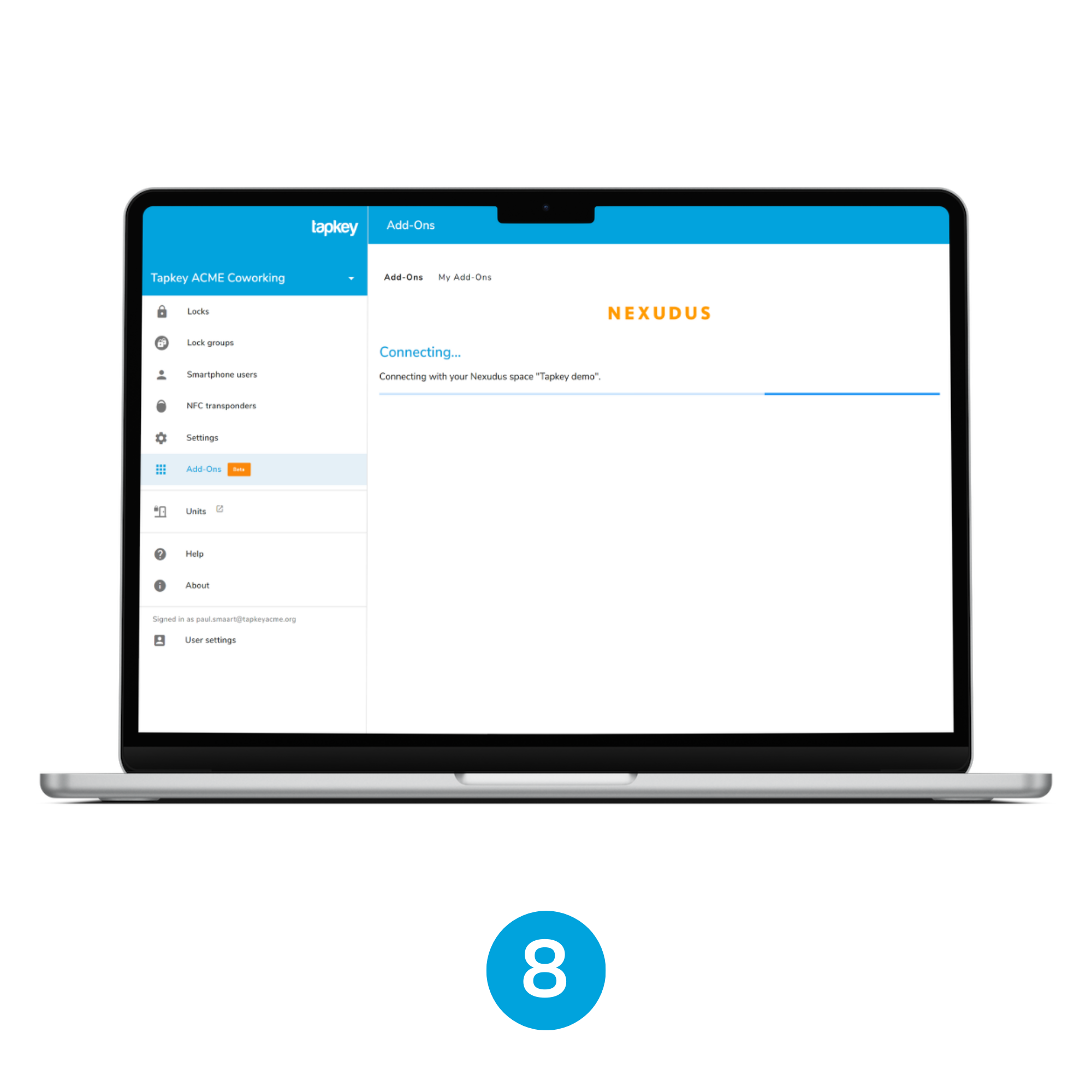
8. Verbindung zwischen Nexudus und Tapkey
Sobald du eine Session im Tapkey Webportal hast, wird das Nexudus Add-on mit der Installation fortfahren.
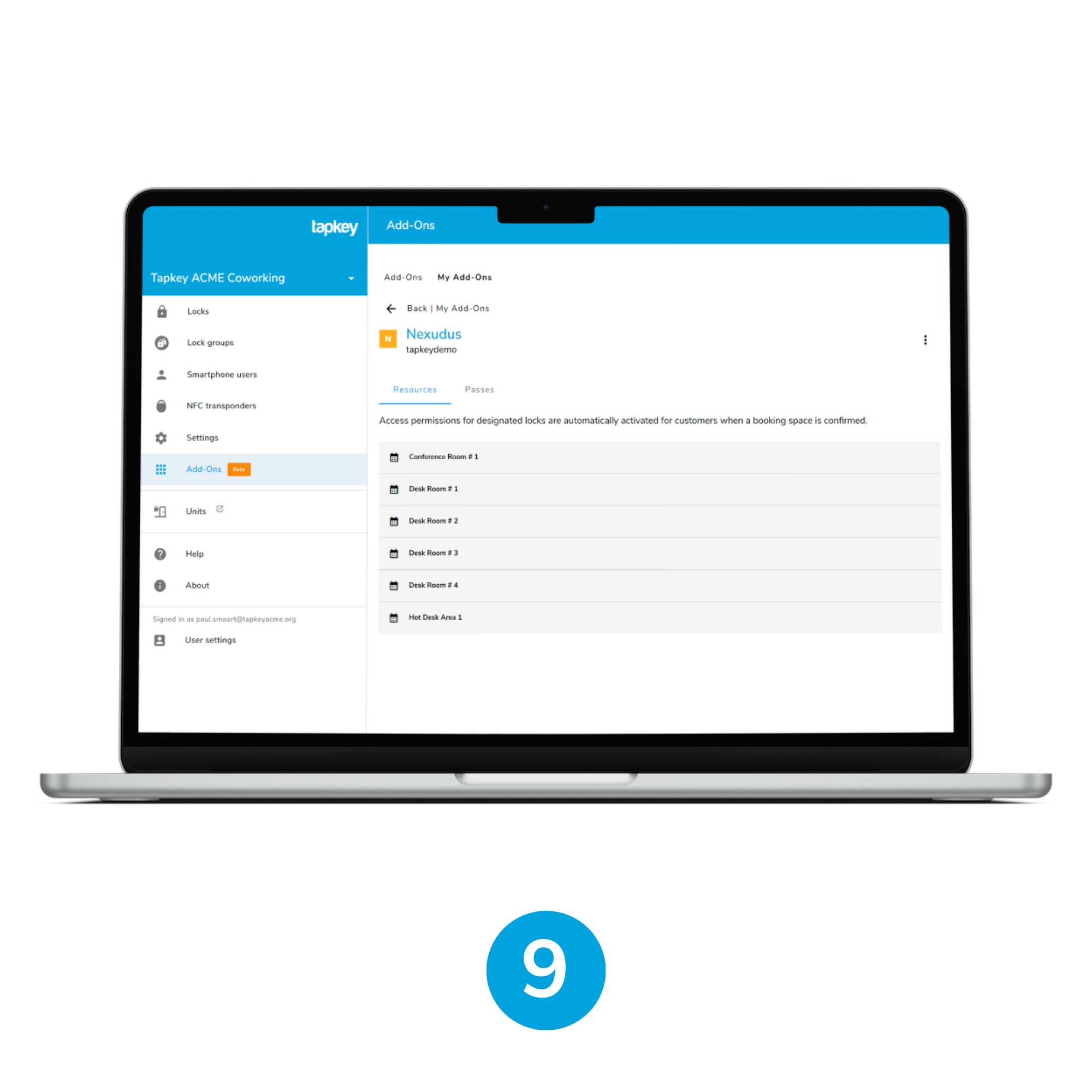
9. Deine Ressourcen werden angezeigt
Nach Abschluss der Verbindung mit Nexudus zeigt die Tapkey-Anwendung die Liste der aus dem Coworking-Raum erhaltenen Ressourcen an.
Step 2: Einrichtung der Ressourcensynchronisation mit Tapkey Smart Locks

10. Wähle die Ressourcen
Wähle die Ressource "Desk Room # 1" in der Ressourcenliste aus und verknüpfe die Schlösser, die mit der buchbaren Ressource synchronisiert werden sollen. In diesem Szenario verlinken wir es mit "Desk Room # 1" und "Vienna Building Entrance", um Benutzern den Zugang von der Eingangstür zum Schreibtischressource zu ermöglichen. Sobald du mit den Änderungen fertig bist, klicke auf "Save".
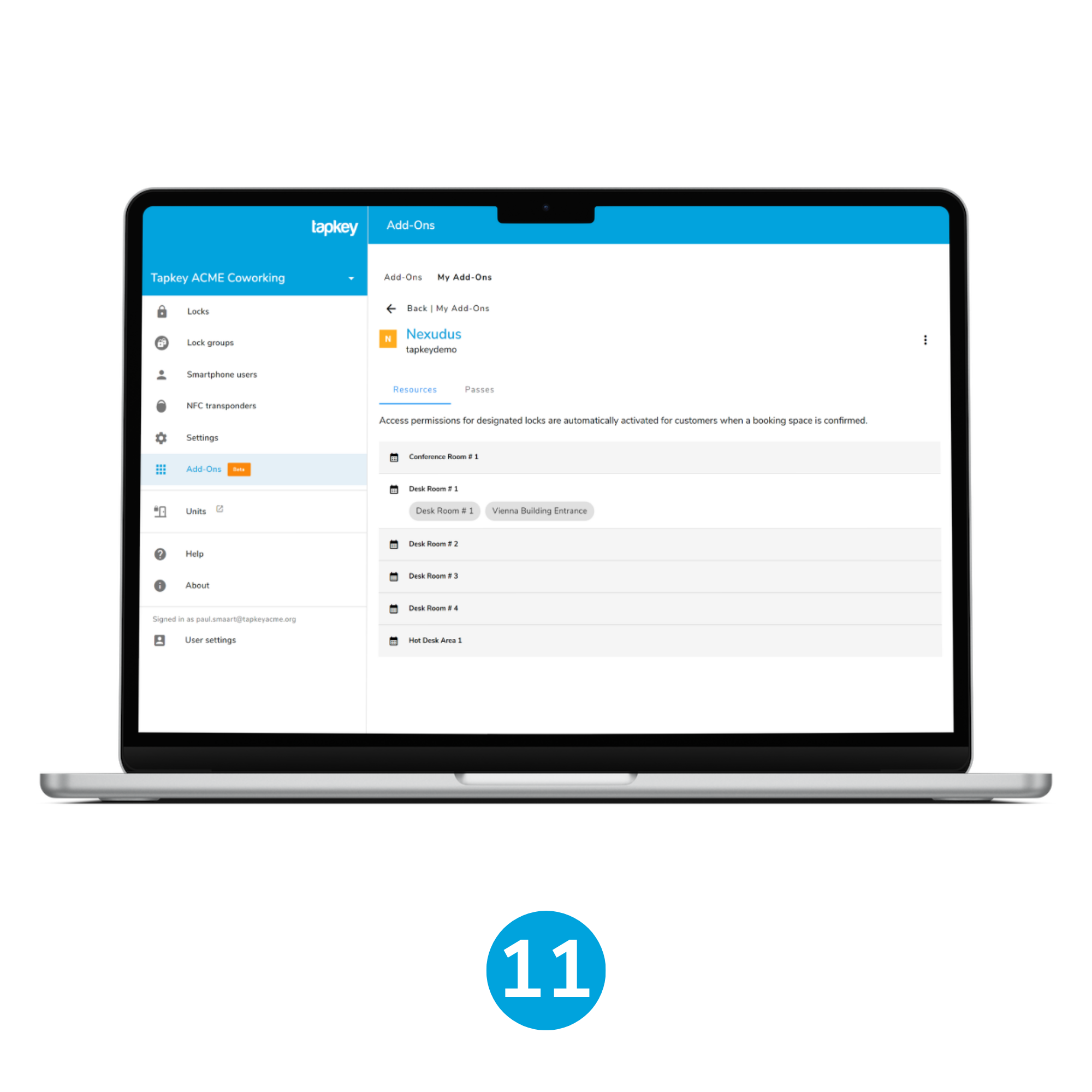
11. Ressourcen werden mit zugehörigen Schlössern angezeigt
Step 3: Teste die Ressourcenbuchungsreservierung
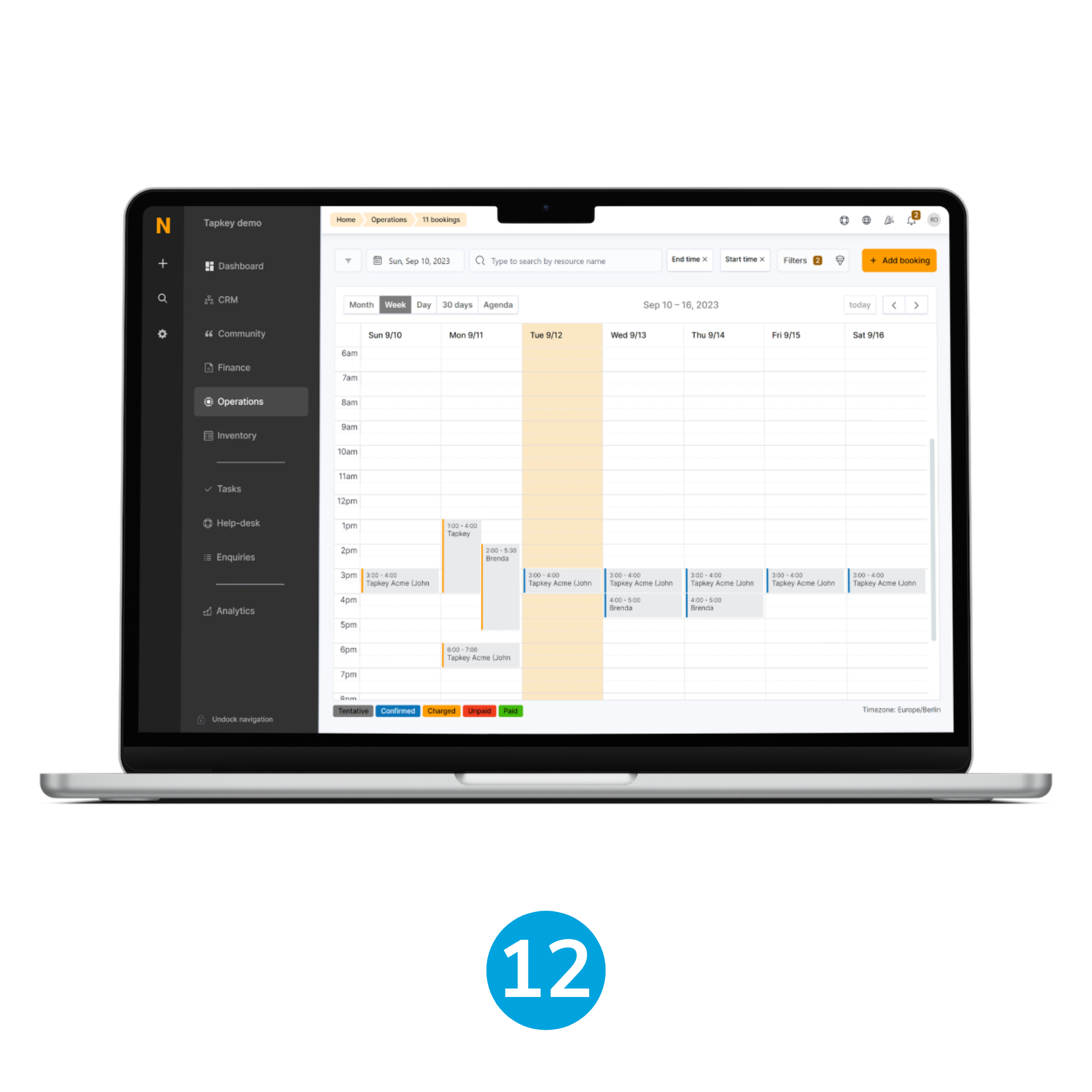
12. Navigiere zum Buchungskalender
Melde dich bei Nexudus als Administrator an und gehe zu "Operations" und tippe dann im Buchungskalender.
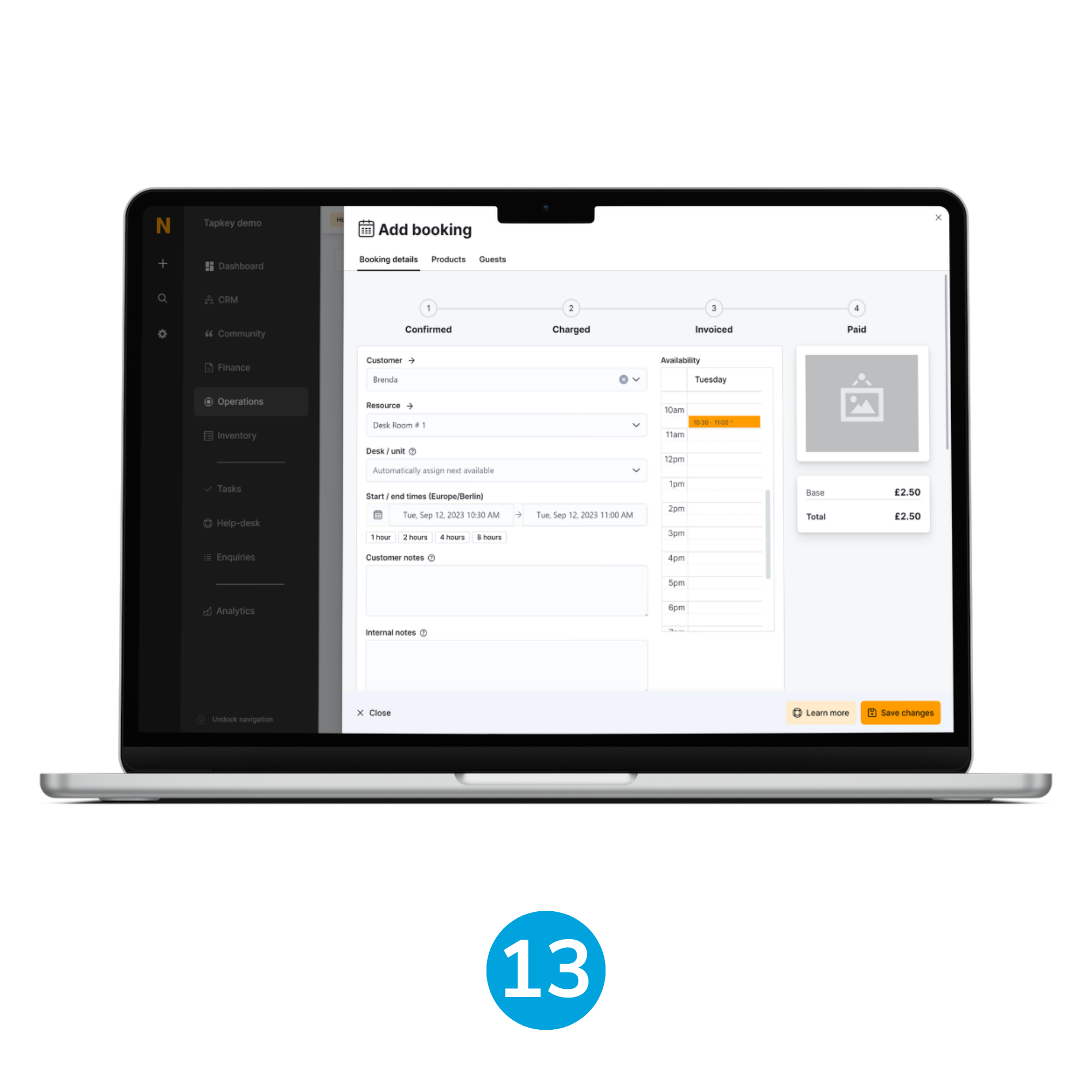
13. Erstelle eine Reservierung
Wähle ein Zeitfenster innerhalb desselben Tages und erstelle eine Reservierung für die Ressource Desk Room # 1. Es ist wichtig, einen vorhandenen Kunden mit E-Mail zu verknüpfen, um die Integration zu testen.
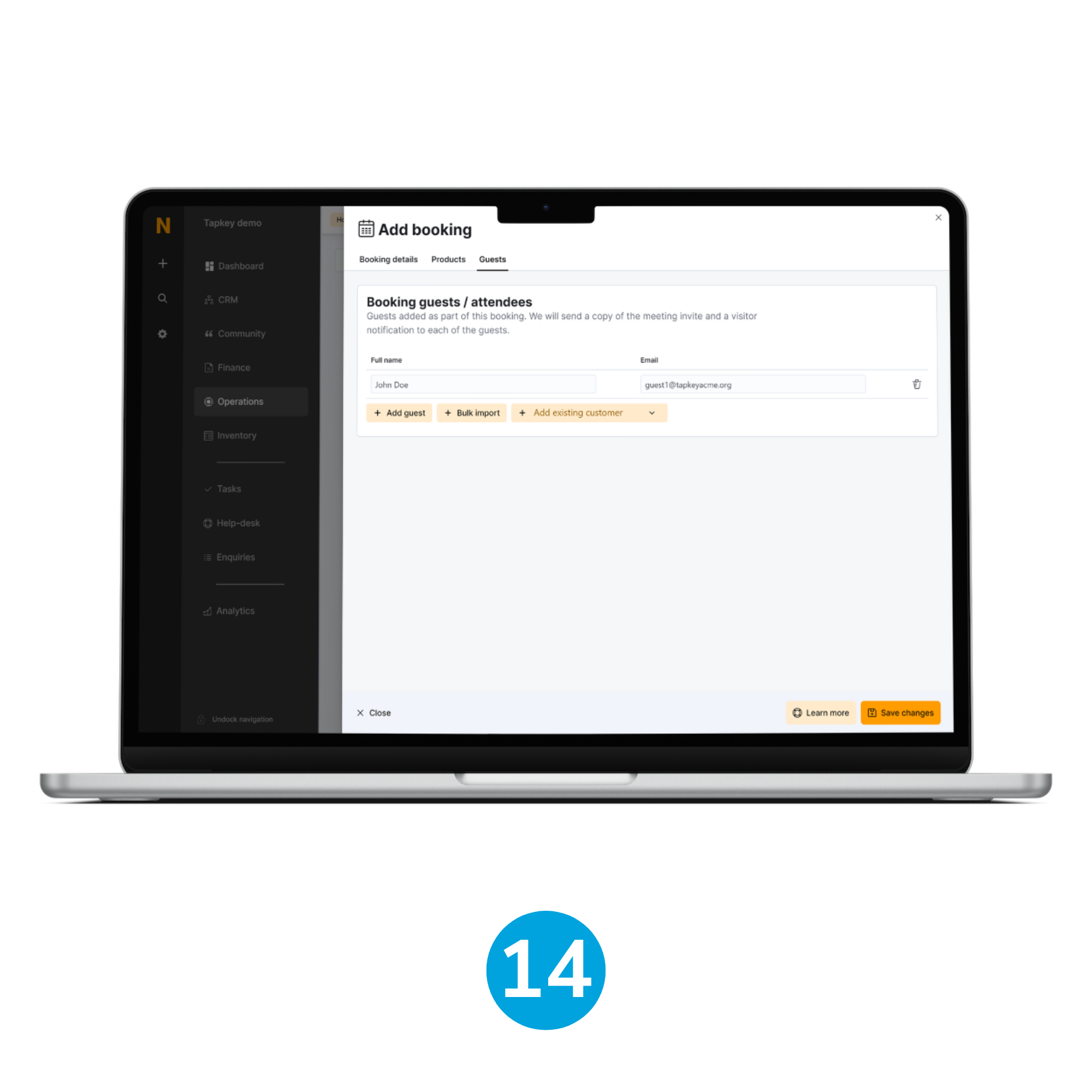
14. Änderungen speichern
Tippe auf den "Save Changes"-Button, um die Reservierung zu erstellen.
Hinweis: Die Liste der Gäste und Teilnehmer erhält ebenfalls physische Zugriffsberechtigungen.
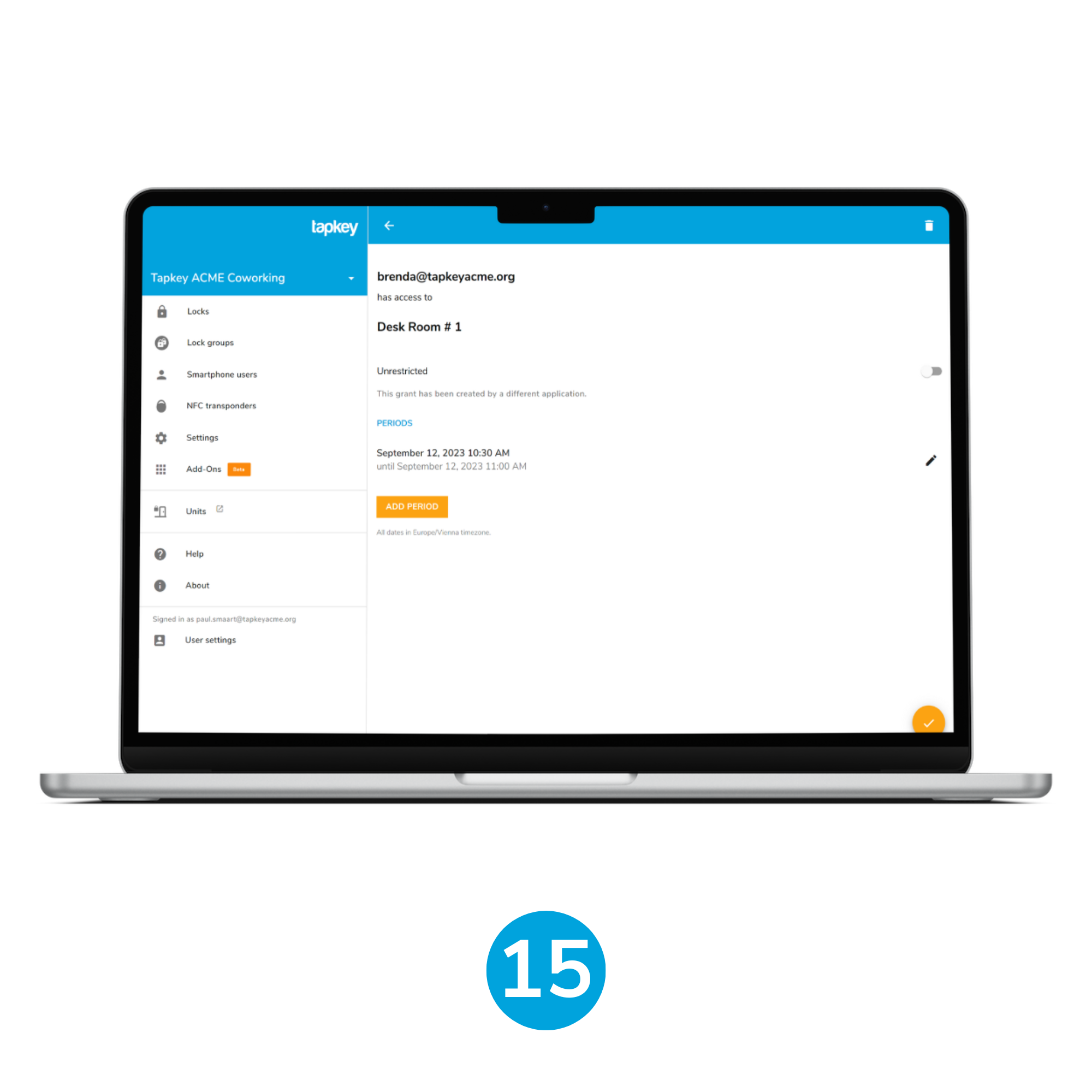
15. Zugriff vom Admin-Konto überprüfen
Melde dich in der Tapkey Webportal Anwendung als Administrator an und überprüfe den Zugriff auf das Schloss "Desk Room # 1", der der Bewohnerin brenda@tapkeyacme.org innerhalb des im vorherigen Schritt reservierten Zeitraums gewährt werden sollte.
Flexible Workspaces
Nexudus bietet eine White-Label-Anwendung an, mit der Unternehmen den Zugang zu Einrichtungen und die Reservierung von Konferenzräumen auf einer einheitlichen Plattform anbieten können:
Weiterführende Informationen
Von hier aus kannst du weitere Elemente zur Nexudus Integration einrichten, wie z. B. die Pufferzeit.
War dieser Artikel hilfreich?
Das ist großartig!
Vielen Dank für das Feedback
Leider konnten wir nicht helfen
Vielen Dank für das Feedback
Feedback gesendet
Wir wissen Ihre Bemühungen zu schätzen und werden versuchen, den Artikel zu korrigieren